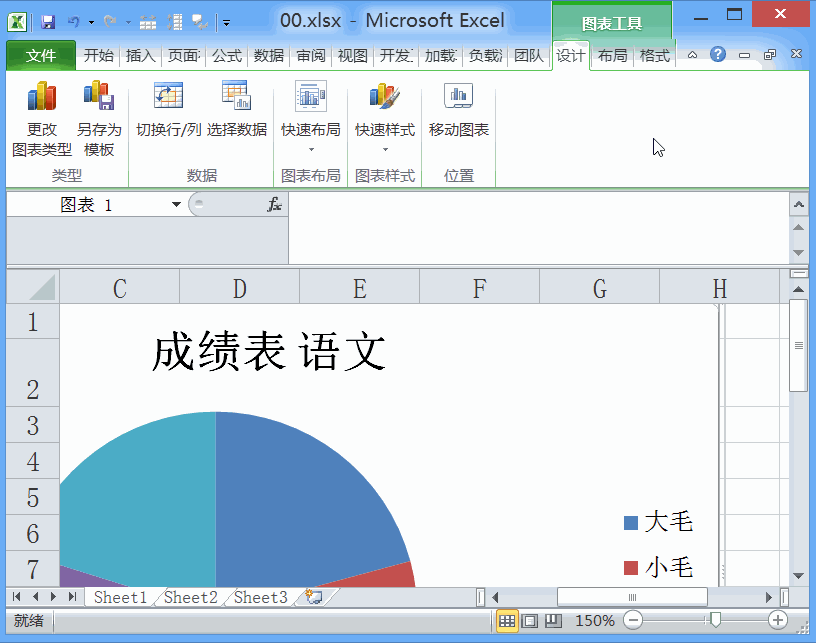1、打开excel2010这款软件之后,我们在菜单里找到文件选项,点击文件选项在其内我们找到打开选项,点击该选项我们在弹出的对话框内找到表格文件,然后点击打开,将该文件打开,如图所示:
2、打开文件之后再在菜单里找到插入选项,点击插入选项在其内找到图标选项,如图所示:
3、点击图表下面的下拉菜单在其子级菜单里找到饼图选项,点击该选项在其下拉菜单里找到一种饼图,点击选择的饼图我们就得到了该图表,如图所示:
4、选择生成的图表我们在菜单里找到格式选项,点击格式选项我们可以给图表添加边框和填充颜色,如图所示:
5、我们选择文字单击鼠标右键在弹出的右键菜单里找到标题区,可以对其进行设置,在这里可以设置字体的大小和颜色,如图所示:
6、我们还可以双击标题文字在弹出的对话框内可以设置文字的位置,根据需要进行设置最后的效果如图所示: